
mac windows系统安装
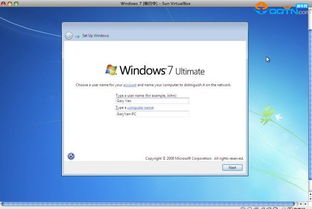
- 文件大小:
- 界面语言:简体中文
- 文件类型:
- 授权方式:5G系统之家
- 软件类型:装机软件
- 发布时间:2025-01-08
- 运行环境:5G系统之家
- 下载次数:404
- 软件等级:
- 安全检测: 360安全卫士 360杀毒 电脑管家
系统简介
在Mac上安装Windows系统,通常是通过Boot Camp助理来实现的。Boot Camp是苹果公司提供的一个工具,允许用户在Mac上安装和运行Windows操作系统。以下是安装Windows系统的大致步骤:
1. 准备安装介质:
下载Windows 10或Windows 11的ISO文件。
使用USB闪存驱动器创建Windows安装介质。可以通过“磁盘工具”格式化USB闪存驱动器,并使用“Boot Camp助理”将Windows ISO文件复制到驱动器上。
2. 使用Boot Camp助理:
打开“Boot Camp助理”,选择“安装Windows 10或更高版本”。
Boot Camp助理会指导你分区硬盘,以便为Windows分配空间。你可以选择将剩余的硬盘空间都分配给Windows,或者为Mac保留一部分空间。
完成分区后,Boot Camp助理会提示你插入Windows安装介质,并开始安装Windows。
3. 安装Windows:
重启Mac,按住“Option”键(或“Alt”键),在启动菜单中选择Windows安装介质。
按照屏幕上的指示进行Windows的安装。在安装过程中,你需要输入Windows产品密钥,并选择安装选项,如“自定义(高级)”。
安装完成后,Windows会自动重启,并进入Windows的设置流程。
4. 安装Boot Camp软件:
在Windows中,使用之前创建的USB闪存驱动器中的Boot Camp软件安装包,安装Boot Camp控制面板、Windows支持软件和驱动程序。
安装完成后,你可以通过Boot Camp控制面板在Mac和Windows之间切换。
请注意,这个过程可能需要一定的时间,具体时间取决于你的Mac型号和硬盘性能。此外,确保在安装过程中备份重要数据,以防数据丢失。亲爱的电脑迷们,你是否曾梦想过在同一个设备上同时拥有Windows和Mac系统?想象一边享受Mac的优雅界面,一边使用Windows的强大功能,是不是很心动呢?今天,就让我带你一起探索如何在Mac上安装Windows系统,让你的电脑生活更加丰富多彩!
一、Mac安装Windows的必要性
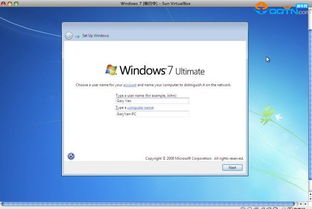
在日常生活中,我们可能会遇到各种场景需要同时使用Windows和Mac系统。比如,你是一名设计师,需要使用Mac的Adobe系列软件,但又需要运行Windows的CAD软件;或者你是一名游戏爱好者,想要在Mac上玩一些Windows独占游戏。这时,安装Windows系统就变得尤为重要。
二、Boot Camp:Mac官方安装Windows的方式
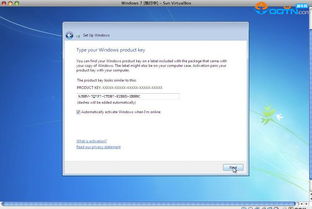
苹果公司为了方便用户在Mac上安装Windows,推出了Boot Camp工具。通过Boot Camp,你可以在Mac上安装Windows系统,并在启动时选择进入哪个系统。以下是使用Boot Camp安装Windows的步骤:
1. 准备Windows安装盘或ISO镜像文件。
2. 下载Boot Camp软件,并安装。
3. 打开Boot Camp软件,选择Windows安装盘或ISO镜像文件。
4. 点击“安装”按钮,开始安装Windows。
5. 安装完成后,重启Mac,进入Boot Camp分区,安装Windows驱动程序。
需要注意的是,Boot Camp只支持Intel硬件架构的Mac,对于使用Apple Silicon芯片的Mac,需要使用其他方法安装Windows。
三、虚拟机:在Mac上运行Windows的另一种方式
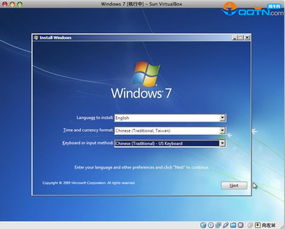
如果你不想在Mac上安装完整的Windows系统,可以使用虚拟机软件在Mac上运行Windows。以下是一些常用的虚拟机软件:
1. Parallels Desktop:Parallels Desktop是一款功能强大的虚拟机软件,支持Windows、Linux、macOS等多种操作系统。它提供了流畅的虚拟机体验,并支持硬件加速等功能。
2. VMware Fusion:VMware Fusion是一款功能丰富的虚拟机软件,支持Windows、Linux、macOS等多种操作系统。它提供了强大的虚拟机管理功能,并支持虚拟机克隆、快照等功能。
3. VirtualBox:VirtualBox是一款开源的虚拟机软件,支持Windows、Linux、macOS等多种操作系统。它提供了基本的虚拟机功能,适合对虚拟机有一定了解的用户。
使用虚拟机软件安装Windows的步骤如下:
1. 下载并安装虚拟机软件。
2. 创建一个新的虚拟机,选择Windows操作系统。
3. 按照提示完成虚拟机的配置。
4. 将Windows安装盘或ISO镜像文件添加到虚拟机。
5. 启动虚拟机,开始安装Windows。
四、黑苹果:在非苹果PC上安装Mac OS
如果你有一台非苹果品牌的PC,并且想要安装Mac OS,那么“黑苹果”可能是你的选择。黑苹果指的是一种非官方支持的方式,在非苹果品牌的PC上安装并运行Mac OS。以下是一些安装黑苹果的步骤:
1. 准备Mac OS镜像文件和Clover Bootloader等引导加载程序。
2. 使用TransMac或其他类似软件创建一个基于USB驱动器的可启动Mac OS安装盘。
3. 重启电脑,进入BIOS界面,关闭Secure Boot功能,设置从USB设备启动。
4. 将制作好的Mac OS安装U盘插入电脑,按照屏幕提示完成初始设置步骤。
5. 安装完成后,重启电脑,进入Clover Bootloader,选择Mac OS启动。
需要注意的是,黑苹果安装过程可能存在风险,包括但不限于数据丢失、系统不稳定等。在尝试之前,请确保备份重要文件,并了解相关风险。
五、
在Mac上安装Windows系统,无论是通过Boot Camp、虚拟机还是黑苹果,都能让你的电脑生活更加丰富多彩。选择适合自己的安装方式,让你的Mac电脑发挥出更大的潜力吧!
下载地址



常见问题
- 2025-01-09 币胜宝比特币期货下载
- 2025-01-09 团队副本手游
- 2025-01-09 区块链认证
- 2025-01-09 usdt冷钱包软件
装机软件下载排行




